Page 1
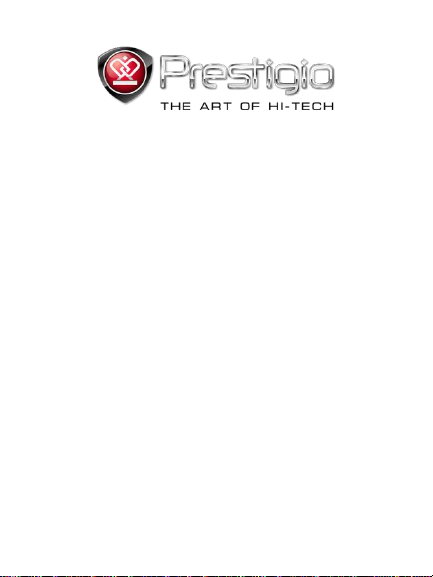
PRESTIGIO NOBILE
e-Book Reader PER3574B
www.prestigio.com
Page 2
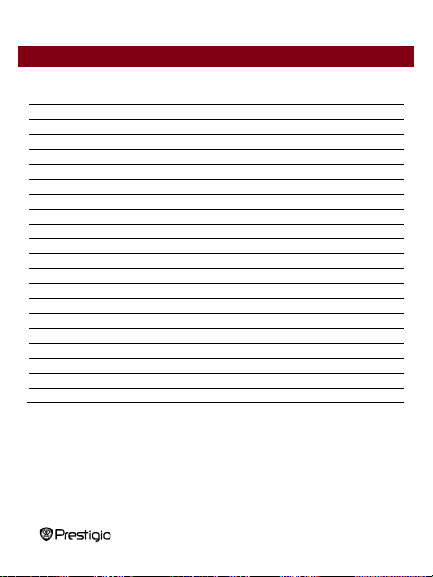
7’ eBook Reader
RUS-2
Оглавление
Примечания
3
Введение
3
Комплект поставки
4
Начало работы
5
Зарядка устройства
7
Включение/выключение, сброс настроек, установка карт памяти MicroSD
8
Главное меню
9
История просмотра
10
Электронные книги
11
Музыка
13
Видео
16
Фото
18
Радио
19
Проводник
20
Настройки
21
Календарь
22
Игры
23
Поиск
24
Технические характеристики
25
Техническая поддержка и гарантии
25
Защита авторских прав и торговых марок
26
Page 3
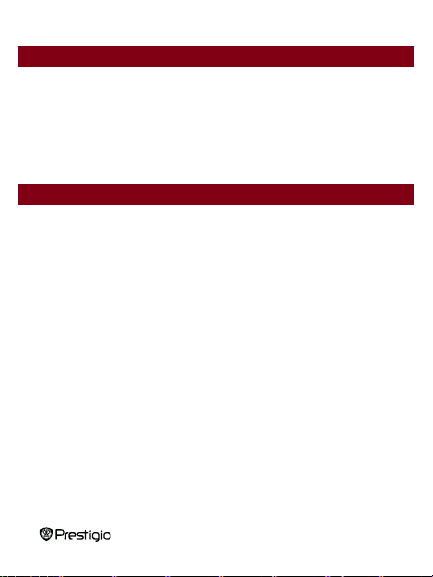
7’ eBook Reader
RUS-3
Примечания
Введение
Вся информация, изображения и технические характеристики соответствуют
представленному устройству на момент публикации. Вместе с тем, устройство
может подвергаться улучшениям и изменениям, вследствие чего его
окончательный внешний вид и технические характеристики могут отличаться
от представленных в данном руководстве.
Prestigio Nobile PER3574B представляет собой устройство для чтения
электронных книг с цветным жидкокристаллическим экраном (TFT) с
диагональю 17.8 см (7 дюймов) с разрешением 800*480 пикселей.
PER3574B поддерживает электронные книги в формате FB2, HTML и проч.
Поддержка 22 языков, включая английский, русский, греческий, польский,
Воспроизведение аудио, видео и просмотр изображений.
Встроенная память – 4 Гб.
Встроенные динамики.
Page 4
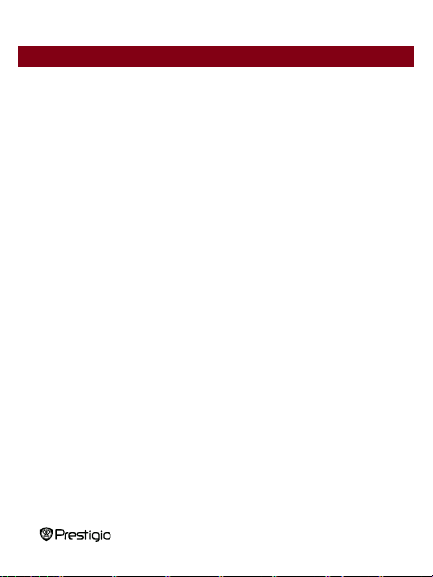
7’ eBook Reader
RUS-4
Комплект поставки
1. Устройство для чтения книг (E-book Reader)
2. Кабель USB
3. Сетевой адаптер
4. Краткое руководство пользователя на нескольких языках
5. Международный гарантийный талон
Page 5

7’ eBook Reader
RUS-5
Начало работы
Page 6
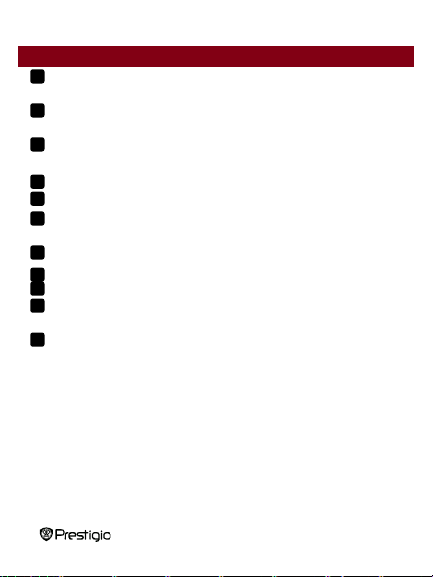
7’ eBook Reader
RUS-6
Начало работы
Масштаб
Увелич./уменьш. шрифта или изображения
Поворот
Поворот экрана при чтении или просмотре
Навигационные
кнопки
Кнопки ВВЕРХ / ВНИЗ / ВЛЕВО / ВПРАВО.
Пауза/OK
Пауза воспроизведения (музыка/видео). OK
Меню
Вызов меню. Удаление в режиме проводника.
Назад
Возврат к предыдущей странице. Нажать и
удерживать для возврата в главное меню.
Разъем Micro SD
Установка карт памяти micro SD
Порт USB
Подключение кабеля USB
Сброс
Отверстие для сброса настроек
(воспользуйтесь булавкой или скрепкой)
Питание
Включение/выключение устройства.
11
10 987 6 5 4 3 2
1
Page 7
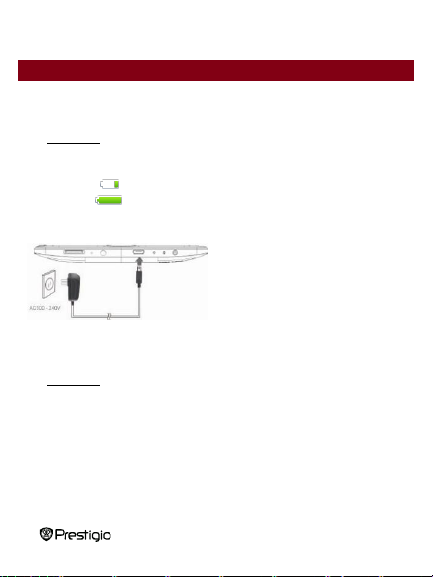
7’ eBook Reader
RUS-7
Начало работы
Подключите штекер Mini USB к
порту USB на устройстве, а
сетевой адаптер подключите к
электрической розетке.
Подключите устройство к порту
USB на компьютере при помощи
кабеля USB.
Зарядка устройства
Перед первым использованием устройства произведите зарядку батареи.
Внимание: Первую зарядку необходимо производить не менее 4 часов.
Обычное время полной зарядки составляет 4~5 часов.
Перезарядка требуется, когда индикатор указывает на низкий заряд
батареи - . При полной зарядке индикатор выглядит следующим
образом - .
Способы зарядки батареи:
Внимание: При зарядке от компьютера не следует пользоваться самим
устройством. Для работы с устройством во время зарядки нажмите на
пиктограмму "Безопасное извлечение устройств" в правом нижнем углу
экрана (если устройство подключено к компьютеру). Нажмите на любую
кнопку на устройстве, чтобы выйти из режима "USB Соединение".
Переключите устройство в режим ожидания для ускорения процесса
зарядки.
Page 8

7’ eBook Reader
RUS-8
Начало работы
У становите карту micro
SD в разъем для карт
памяти.
Включение и выключение устройства
Нажмите и удерживайте кнопку [Питание] в течение 3-5 секунд для
включения устройства – после включения устройство автоматически
перейдет к главному меню.
Процесс загрузки может занять некоторое время.
Если устройство не включается, проверьте, заряжена ли батарея.
Для выключения нажмите и удерживайте кнопку [Питание] в течение 3-4
секунд.
Восстановление заводских настроек
Сброс настроек может потребоваться, если происходят сбои в работе
устройства.
Использование карт памяти micro SD (не входят в комплект поставки)
Page 9
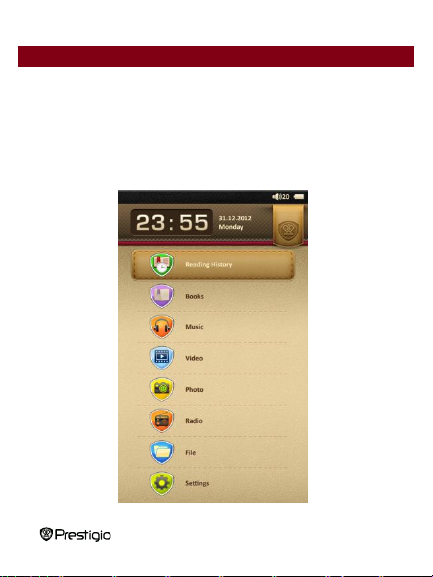
7’ eBook Reader
RUS-9
Главное меню
Главное меню состоит из 2 разделов. В верхнем разделе отображаются время
и дата. В средней части экрана расположены 11 иконок – ссылок на
различные приложения, включая: История просмотра, Электронные книги,
Музыка, Видео, Фото, Радио, Проводник, Настройки, Календарь, Игры и
Поиск. Воспользуйтесь навигационными кнопками для выбора приложения и
затем нажмите кнопку Пауза/ОК входа.
Page 10

7’ eBook Reader
RUS-10
Главное меню: история просмотра
История просмотра
·Нажмите кнопку Пауза/OK для доступа
к истории просмотра. Воспользуйтесь
кнопками ВЛЕВО/ВВЕРХ или
ВПРАВО/ВНИЗ для перехода по списку.
· Нажмите кнопку M для входа в
подменю. Вы можете удалить текущую
книгу, удалить все книги из истории
просмотра или выйти из подменю.
· Индикация 3/82 под названием книги
означает, что количество страниц в
книге 82, а последняя прочитанная
страница - 3.
· Инд икация 012-12-31 под названием
книги указывает на последний доступ к
книге.
Внимание: Файлы, сохраненные на
карте памяти MicroSD, не будут
отображаться в данном списке, если
карта памяти извлечена.
В данном разделе отображается список ранее просмотренных электронных
книг.
Page 11

7’ eBook Reader
RUS-11
Главное меню: Электронные книги
Электронные книги
Nobile PER3574B поддерживает большинство популярных ф орматов
электронных книг, включая PDF, EPUB, FB2, PDB, TXT(ANSI/UNICODE),
HTML,RTF,WTXT и проч.
Воспользуйтесь навигационными кнопками для выбора режима чтения
электронных книг. Затем нажмите
кнопку M для входа в список книг.
Page 12

7’ eBook Reader
RUS-12
Главное меню: Электронные книги
Выберите книгу для чтения. Нажмите кнопку M для вызова меню. См. список
Пункт
Описание
Переход
Воспользуйтесь навигационной кнопкой (влево/вправо)
для выбора требуемого места, затем воспользуйтесь
кнопками вниз/вверх для изменения номера. Затем
нажмите кнопку Пауза/OK для перехода к странице.
Сохранить
закладку
Нажмите кнопку Пауза/OK для сохранения текущей
страницы в качестве закладки. Всего можно сохранить 5
закладок.
Загрузить
закладку
Воспользуйтесь навигационной кнопкой (вниз/вверх) для
выбора сохраненной закладки. Затем нажмите кнопку
Пауза/OK, чтобы открыть закладку.
Удалить
закладку
Воспользуйтесь навигационной кнопкой (вниз/вверх) для
выбора сохраненной закладки. Затем нажмите кнопку
Пауза/OK, чтобы удалить закладку.
Режим
просмотра
Воспользуйтесь навигационной кнопкой (вниз/вверх) для
выбора режима просмотра Автоматическое
перелистывание или Перелистывание вручную. Затем
нажмите кнопку Пауза/OK для установки режима.
Интервал
перелисты-
вания
Воспользуйтесь навигационной кнопкой (вниз/вверх) для
выбора режима установки времени перелистывания и
затем нажмите кнопку Пауза/OK для подтверждения.
Страницы начнут перелистываться в установленном
режиме (при выборе автоматического режима).
Яркость
Воспользуйтесь навигационной кнопкой (вниз/вверх) для
выбора уровня яркости и затем нажмите кнопку
Пауза/OK для подтверждения. По умолчанию яркость
опций меню ниже.
Page 13

7’ eBook Reader
RUS-13
установлена на уровне 2.
Кодировка
Воспользуйтесь навигационной кнопкой (вниз/вверх) для
выбора кодировки. Доступны кодировки UTF-16LE/UTF16BE/UTF-8, а также 22 языка.
Внимани е: В нешний вид и опц ии меню могут изм еняться в
зависимости от формата файла.
Page 14

7’ eBook Reader
RUS-14
Главное меню: Музыка
Музыка
Воспользуйтесь навигационной кнопкой или кнопками След./Пред. для выбора
режима МУЗЫКА и затем нажмите кнопку M для входа. Устройство
поддерживает MP3, WAV, FLAC, AAC, OGG, WMA (WMA lossless не
поддерживается).
Внимание: Музыкальные файлы,
сохраненные на карте памяти micro SD,
также отображаются в списке.
В данном режиме доступны следующие
опции меню: Вся музыка, Исполнитель,
Альбом, Жанр, Избранное, Запись,
Список и Обновление медиа библиотеки.
Page 15

7’ eBook Reader
RUS-15
Главное меню: Музыка
Пункт
Описание
Вся музыка
Список всех музыкальных файлов.
Воспользуйтесь кнопками вверх/влево или
вниз/вправо для выбора файла.
Сейчас
воспроизводится
Название файла, воспроизводимого в данный
момент.
Возобновить
воспроизведение
Возобновить воспроизведение музыкального
файла.
Исполнитель
Список исполнителей.
Альбом
Список альбомов.
Жанр
Список исполнителей одного жанра.
Избранное
Список избранных композиций. В списке всех
файлов нажмите кнопку М, чтобы добавить файл
в избранное.
Запись
Список записанных файлов. Воспроизведение
записанных файлов осуществляется в режиме
Запись.
Список
Список файлов на флэш-памяти и на карте
памяти SD Card.
Обновление медиа
библиотеки
Обновление медиа библиотеки
Page 16

7’ eBook Reader
RUS-16
Главное меню: Музыка
Воспроизведение музыки
Выберите Вся музыка / Сейчас воспроизводится / Возобновить
воспроизведение, Исполнитель, Альбом, Жанр, Избранное, Список для
воспроизведения. Выберите Запись для воспроизведения аудио файлов,
записанных при помощи устройства PER3574B.
Воспользуйтесь кнопкой Пауза для остановки/возобновления воспроизв.
Кнопки влево/вправо
используются для выбора файла;
нажатие с удержанием –
«перемотка» назад/вперед.
Кнопки вниз/вверх используются
для изменения громкости.
Нажмите кнопку M для вызова
подменю: режим повтора / режим
воспроизведения / эквалайзер /
польз.эквалайзер/дисплей/яркость.
Режим повтора: однократно,
повтор одного, повтор всех один
раз, повтор всех, по порядку, в
случайном порядке.
Э квалайзер: нормальный, рок,
поп, классический, бас, джаз и
пользовательский.
По льзовательский эквалайзер:
кнопками вверх/вниз для выбора опций и кнопками влево/вправо для
изменения параметров.
Дисплей: вкл. отображение текста песен.
Воспользуйтесь навигационными
Page 17

7’ eBook Reader
RUS-17
Яркость: выбор уровня яркости (доступно 7 уровней).
Главное меню: Видео
Видео
Воспользуйтесь навигационными кнопками для выбора режима ВИДЕО и
затем нажмите кнопку Пауза/OK для входа. Устройство поддерживает
форматы 3GP, ASF, AVI, FLV, MOV, MP4, RM, RMVB (2mbps rmvb; без
поддержки real g2), VOB, WMV.
Page 18

7’ eBook Reader
RUS-18
Главное меню: Видео
В режиме воспроизведения могут быть выполнены следующие операции. По
умолчанию ориентация видео установлена в режим По горизонтали (слева).
1. Нажмите кнопку Пауза для остановки воспроизведения и снова нажмите ее
для возобновления воспроизведения.
2. Воспользуйтесь кнопками влево/вправо для перехода к предыдущему /
следующему видео в списке.
3. Воспользуйтесь кнопками вверх/вниз для изменения громкости.
4. Нажмите кнопку M для вызова подменю: время воспроизведения,
полноэкранный режим и яркость.
5. Время воспроизведения: Воспользуйтесь кнопками вверх и вниз для
выбора места и кнопками влево/вправо для изменения параметров. Затем
нажмите кнопку M для перехода к нужной временной отсечке. HH – часы,
MM – минуты.
6. Пол ноэкранный режим: выберите данный пункт меню и нажмите кнопку M:
доступны 3 режима: полноэкранный, обычный и оригинал.
7. Ярко сть: доступны 7 уровней яркости дисплея.
Внимание: По умолчанию установлен горизонтальный режим отображения.
В этом режиме кнопки влево/вправо функционируют как вверх/вниз и
наоборот.
Page 19

7’ eBook Reader
RUS-19
Главное меню: Фото
Фото
Данное устройство поддерживает только форматы: JPEG, GIF, BMP and PNG.
Все другие графические форматы не будут отображаться.
Воспользуйтесь кнопкой вверх/влево для перехода к предыдущему
изображению и кнопкой вниз/вправо для перехода к следующему
изображению.
Нажмите кнопку M для вызова подменю: поворот вправо/ поворот влево,
масштаб +/ -, режим просмотра, по размеру страницы, установить на
рабочий стол, восстановить рабочий стол, яркость
Поворот: выберите поворот вправо/ поворот влево, нажмите кнопку
Поворот для поворота текущего изображения.
Масштаб: выберите масштаб +/-, по размеру страницы или нажмите
кнопку Масштаб для изменения размера изображения. Доступны 3 уровня
масштабирования.
Режим просмотра: Ручное перелистывание, автоматическое
перелистывание с интервалом в 5 сек, 10 сек, 20 сек.
Установить на рабочий стол: установить текущее изображение в
качестве заставки рабочего стола.
Восстановить рабочий стол: восстановить рабочий стол по умолчанию.
Яркость: доступны 7 уровней яркости дисплея.
Внимание: Функция масштабирования применима только к файлам
форматов .JPEG, .PNG и .BMP.
Page 20

7’ eBook Reader
RUS-20
Главное меню: Проводник
Проводник
В режиме Проводника отображаются все файлы, размещенные на флэшпамяти устройства или на установленной карте памяти. Нажмите кнопку M,
чтобы просмотреть все поддерживаемые устройством файлы, для удаления
также воспользуйтесь кнопкой M.
Внимание: возможно удаление
только одного файла, но не всей
папки.
Page 21

7’ eBook Reader
RUS-21
Главное меню: Настройки
Настройки
В меню настроек доступны следующие режимы.
Настройки дисплея
Подсветка
Установка времени подсветки: 10 сек, 20 сек, 30 сек, 45 сек, 60 сек, 90 сек,
120 сек и Всегда ВЫКЛ. При выборе соответствующего значения подсветка
будет отключена по истечении указанного времени. В режиме "Всегда
включена" подсветка не будет отключаться. Для включения подсветки
нажмите в любом месте на экране. По умолчанию установлен режим
выключения подсветки по истечении 90 сек.
Яркость
Настройка яркости экрана: имеется 7 уровней яркости (от 1 – наиболее
яркий до 7 – наименее яркий). По умолчанию установлен уровень 2.
Настройки системы
Восстановление
Восстановление настроек устройства по умолчанию. История просмотра
также будет удалена.
Удаление активационной записи
Удаление активационной записи ADE.
Page 22

7’ eBook Reader
RUS-22
Главное меню: Настройки
Время блокировки клавиатуры
Установка времени блокировки клавиатуры. По истечении указанного
времени разблокировать экран и кнопки можно будет только при нажатии
кнопки включения питания. Возможные опции: 10 сек., 30 сек., 5 мин., 10
мин. и Отключено. В режиме блокировки на экране отображается
соответствующая иконка в верхнем правом углу.
Язык
Доступные языки: английский, русский, болгарский, чешский, немецкий,
эстонский, испанский, французский, греческий, хорватский, венгерский,
итальянский, литовский, латвийский, голландский, польский, румынский,
сербский, шведский, словенский, словацкий, украинский.
Информация о системе
Отображение технической информации об устройстве.
Автовыключение
Установка времени автоматического выключения: устройство отключится,
если в течение указанного времени не было произведено ни одной
операции. Возможные опции: 5, 10, 15, 30, 60 минут и Отключено.
Установка времени
Установка времени устройства. Часы/минуты/год/месяц/день отображены
как HH/MM/YY/MM/DD. Используйте кнопки влево/вправо для выбора
настроек, используйте кнопки вниз/вверх для настройки параметров.
Page 23

7’ eBook Reader
RUS-23
Главное меню: Календарь
Календарь
Отображение года, месяца, даты. Для установки см. раздел ниже.
Нажмите кнопку Пауза/OK для
выбора параметра, который Вы
хотите изменить, при выборе он
будет подсвечен красным.
При изменении месяца / года кнопки
вверх/вправо используются для
увеличения параметра на 1, а кнопки
вниз/влево – для уменьшения. При
изменении даты кнопки вверх /вниз
используются для увелич./уменьш.
на 1 неделю, а кнопки влево/вправо
– для увел./уменьш. на 1 день.
Page 24

7’ eBook Reader
RUS-24
Главное меню: Игры
Игры
Устройство PER3574B поддерживает 3 игры: Slide (мозаика), Tetris (тетрис),
Mine sweeping (минер).
Page 25

7’ eBook Reader
RUS-25
Главное меню: Поиск
Поиск
Поиск файлов на устройстве. Вы можете осуществлять поиск как на
встроенной памяти, так и на установленной карте памяти SD. Нажмите и
удерживайте кнопку масштаб +/- для выбора места поиска.
Page 26

7’ eBook Reader
RUS-26
Технические характеристики
Дисплей
ЖК кран 7 дюймов (TFT)
Разрешение
800 x 480, 16:9
Форматы файлов
Книги: PDF, EPUB, FB2, TXT(ANSI/UNICODE
Code), MOBI, HTML, PDB, RTF, WTXT
Музыка: WMA, FLAC, AAC, OGG, WAV
Видео: WMV, RM, AVI, RMVB, 3GP, FLV, MP4,
DAT, VOB, MPG, MPEG, MKV (2mbps
rmvb без поддержки real g2.)
Фото: JPEG, BMP, GIF
Температура при
хранении
Влажность 5% ~ 95%, -20°C ~ 50°C
Температура при
работе
Влажность 5% ~ 95%, 0°C ~ 40°C
Хранение данных
Карты памяти micro SD, до 32 Гб
Питание
От USB - DC 5V
Батарея
Встроенный аккумулятор 2000 мА/ч (литиевый)
Габариты
197.5 мм x 127 мм x 10.2 мм (Д x Ш x Г)
Вес
255 гр.
Техническая поддержка и гарантии
Обратитесь на сайт www.prestigio.com для получения дополнительной
информации о технической поддержке и гарантийных обязательствах.
Page 27

7’ eBook Reader
RUS-27
Защита авторских прав и торговых
марок
Все содержимое данного устройства, включая логотипы, графические
изображения, звуковые файлы, элементы дизайна, встроенное п рограммное
обеспечение, а также документация (руководства пользователя, иллюстрации,
другие документы) охраняются авторским правом, а их полное или частичное
копирование, изменение и распространение запрещено без письменного
разрешения владельцев авторских прав.
Торговая марка "Prestigio" и логотипы “Prestigio” являются собственностью
компании Prestigio Plaza Limited. Другие торговые марки являются
собственностью их владельцев.
Все установленные в устройстве программные компоненты и отдельные
программы не продаются, а поставляются на условиях лицензирования: либо в
рамках GNU General Public License, либо в рамках соответствующих
лицензионных соглашений для каждого конкретного программного продукта
или компонента.
Программы и компоненты, распространяемые в рамках GNU General Public
License, могут изменяться и передаваться по условиям GNU General Public
License (в редакции Free Software Foundation). Для получения дополнительной
информации см. http://www.gnu.org/licenses/
Copyright © 2007 Free Software Foundation, Inc. http://fsf.org/ 59 Temple Place,
Suite 330, Boston, MA 02111-1307 USA. Исходный код таких программ может
быть передан компанией Prestigio Plaza Limited по требованию.
Данное программное обеспечение поставляется по п ринципу "Как есть", без
каких-либо явно выраженных или подразумеваемых гарантий, а также
подразумеваемых гарантий реализации или пригодности для определенной
цели, соответствия качества (включая гарантию отсутствия ошибок или
соответствия стандартам) или соблюдения прав интеллектуальной
собственности третьих сторон. Ни компания Prestigio Plaza Limited, ни авторы
или распространители программ и компонентов данного устройства не несут
ответственность за какой-либо ущерб, включая побочный или косвенный,
вызванный его использованием.
